El Encabezado de ancho completo de Divi te permite crear un encabezamiento en cualquiera de las páginas de tu sitio web a modo de presentación del sitio (en el caso de una home) o del contenido de dicha página.
La primera gran diferencia del Encabezado de ancho completo respecto a otros módulos que ya vimos es que éste agrupa varios módulos. En concreto tenemos: dos bloques de título, un párrafo, dos botones y dos imágenes, todo integrado en el mismo módulo.
.
¿Cómo usar el Encabezado de ancho completo?
Antes que nada vale aclarar que este módulo de Divi solo puede insertarse en una sección de ancho completo. No lo vas a encontrar en las secciones Estandar y Especial.
Lo primero que vemos cuando insertamos un Encabezado de ancho completo es la pestaña Contenido cuyas opciones son las siguientes.
Texto
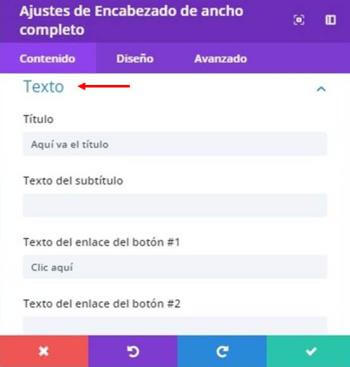 En esta sección del módulo Encabezado de ancho completo de Divi podemos configurar los diferentes elementos que formarán parte de nuestro encabezado, haciendo uso de las siguientes opciones:
En esta sección del módulo Encabezado de ancho completo de Divi podemos configurar los diferentes elementos que formarán parte de nuestro encabezado, haciendo uso de las siguientes opciones:
? Título: El texto que coloquemos se mostrara en la parte superior del encabezado.
? Texto del subtítulo: Aquí podremos colocar algunas palabras que servirán de complemento al título apareciendo debajo de este, en una segunda línea.
? Texto del botón 1: Aquí colocaremos el texto que aparece en el primer botón.
? Texto del botón 2: Aquí colocaremos el texto para el segundo botón.
? Contenido: En esta opción podemos colocar un breve párrafo que acompañe el encabezado en la parte inferior disponiendo además de las herramientas de edición para configurar su aspecto.
Imágenes
En esta sección del módulo Encabezado de ancho completo de Divi podremos definir una imagen para el encabezado así como un logo (en caso de que quieras añadir uno).
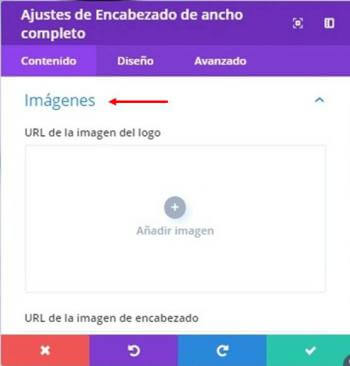
Enlace
Mediante las opciones de esta sección podemos definir las URL para los botones del Encabezado de ancho completo de Divi, así como asignar una URL al módulo en sí.
En todos los casos podremos decidir si cargar la URL en la misma página o en una nueva pestaña.
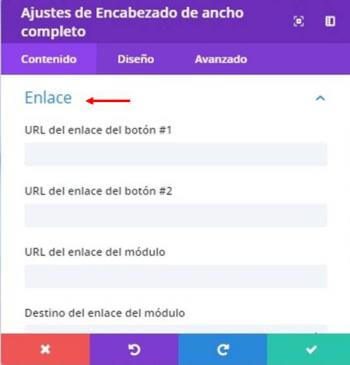
Fondo
Si nos desplazamos hacia abajo en la misma pestaña Contenido encontramos la sección Fondo donde encontrarás un conjunto de opciones para configurar este atributo.
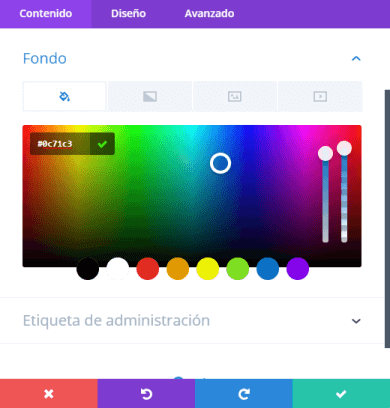
Cambiar el color de fondo del Encabezado de ancho completo de Divi es tan fácil como hacer clic en una paleta de 8 colores, o bien formar el color que queramos moviéndonos por la gama de colores y regulando la intensidad y transparencia.
Etiqueta de administración
Más abajo, en la misma pestaña, encontramos la opción Etiqueta de administración. Se trata un campo donde podemos escribir un nombre para identificar al módulo actual cuando estemos en la vista de esquema del editor Divi.
¿Cómo configurar el Encabezado de ancho completo?
Para configurar el Encabezado de ancho completo de Divi tenemos que cambiar a la pestaña Diseño. Ahí vas a encontrar todas las opciones de configuración del módulo.
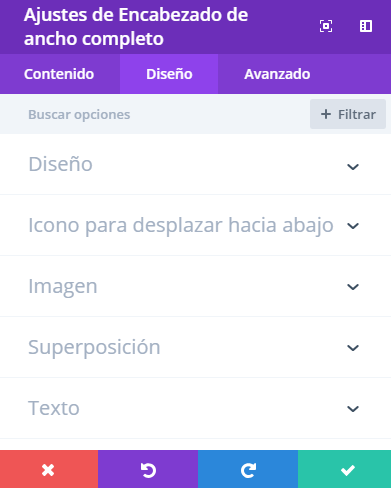
Las opciones de configuración que vas a encontrar en la pestaña Diseño están agrupadas en secciones que se pueden ir abriendo y cerrando al mismo tiempo que nos desplazamos hacia abajo.
Diseño
Aquí podremos fijar la disposición que tendrán los elementos que conforman nuestro encabezado, del cual también podremos elegir si deseamos que ocupe el ancho total de la pantalla.
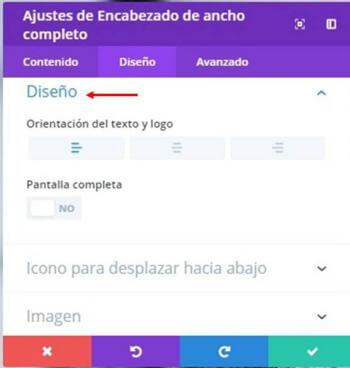
Icono para desplazar hacia abajo
Haciendo uso de las opciones presentes en esta sección podremos ajustar la apariencia del icono de desplazamiento vertical de la página permitiéndonos activar o desactivar su aparición.
También podemos modificar su color así como el tamaño que tendrá dicho icono.
![]()
Imagen
Aquí podremos establecer la ubicación que tendrá la imagen dentro del módulo de encabezado, disponiendo además de herramientas de configuración para aplicar cambios en los colores del gráfico.
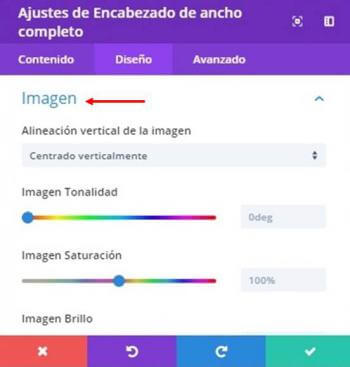
Superposición
Haciendo uso de esta opción podemos asignar un color sobre la imagen de fondo del Encabezado de ancho completo de Divi a fin de generar un efecto semitransparente sobre ella como si de un filtro se tratara.
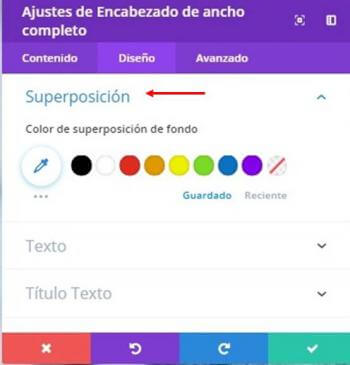
Texto
Aquí podemos definir el tono de las letras que conforman el título y el contenido del encabezado escogiendo entre claro u oscuro.
Si lo deseamos, también podemos activar una sombra sobre estos elementos para crear una sensación de profundidad cuyo aspecto podremos ajustar a través de las herramientas de configuración disponibles allí.
Titulo texto / Contenido texto /Subtitulo texto
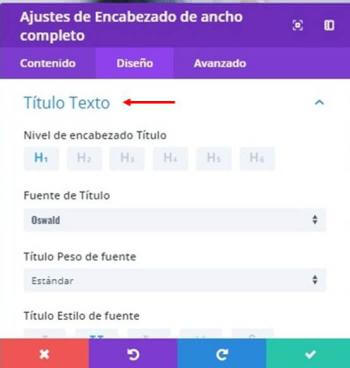 Casi todas las opciones presentes en estas secciones cumplen el mismo propósito, siendo este, ajustar el aspecto y posición de la fuente empleada.
Casi todas las opciones presentes en estas secciones cumplen el mismo propósito, siendo este, ajustar el aspecto y posición de la fuente empleada.
A través de estas opciones podemos establecer una tipografía determinada, su grosor, el estilo, la colocación dentro del encabezado, el volumen, el color, la distancia que habrá entre los caracteres que conforman las palabras, la altura así como la sombra que podremos añadir opcionalmente.
Para más información te recomiendo ver la explicación de las opciones del Módulo de Texto de Divi, ya que son las mismas que hay aquí.
Botón 1 / Botón 2
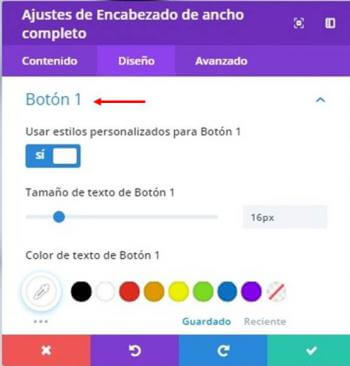 Aquí contamos con una amplia lista de opciones para configurar hasta el más mínimo detalle de estos elementos, tanto en el aspecto como en el comportamiento que tendrán cuando el mouse se pose sobre ellos.
Aquí contamos con una amplia lista de opciones para configurar hasta el más mínimo detalle de estos elementos, tanto en el aspecto como en el comportamiento que tendrán cuando el mouse se pose sobre ellos.
En cuanto al texto, para ambos botones podemos configurar el tamaño, color, la distancia entre caracteres, el tipo de letra, grosor, estilo y sombra.
Para los botones, específicamente, podremos definir tamaño, color para el borde y el fondo, el ancho del borde. Podemos aumentar o disminuir la curvatura del mismo, escoger la orientación que tendrán en el encabezado y añadir una sombra para crear una sensación de profundidad.
Tamaño del encabezado
Si abrimos la sección Tamaño vemos que tenemos un selector para definir al ancho (width) del módulo.
El valor predeterminado es 100% y significa que el módulo ocupa todo el ancho de la columna donde está ubicado. Reduciendo este valor podemos hacer que sea más angosto.
Espaciado
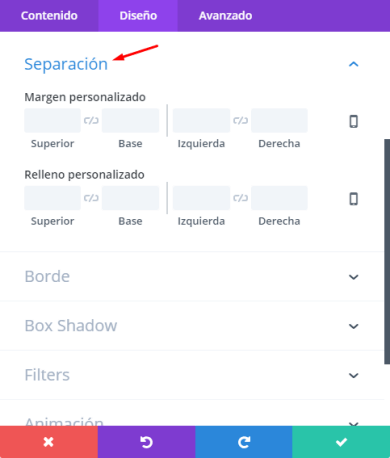 La sección Espaciado o Separación hace referencia a los márgenes del Encabezado de ancho completo de Divi y desde ahí podemos ajustarlos como mejor nos parezca.
La sección Espaciado o Separación hace referencia a los márgenes del Encabezado de ancho completo de Divi y desde ahí podemos ajustarlos como mejor nos parezca.
? Margen personalizado. Hace referencia al margen externo (margin en el CSS). Es el espacio que hay entre el borde del módulo y el borde de la columna o la fila que lo contiene.
? Relleno personalizado. Hace referencia al margen interno (padding en el CSS). Es el espacio que hay entre el borde del módulo y el texto que contiene.
A la derecha de cada opción hay un icono de un teléfono que nos habilita opciones para asignar márgenes diferentes según el tipo de dispositivo con el que se conecta un usuario a nuestra página.
Borde
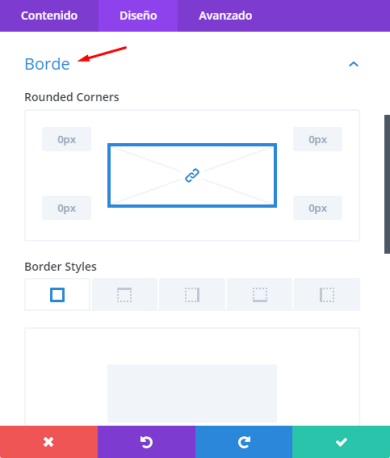 Desde la sección Borde del Encabezado de ancho completo de Divi podemos configurar los bordes del módulo.
Desde la sección Borde del Encabezado de ancho completo de Divi podemos configurar los bordes del módulo.
? Redondeo de esquinas (rounded corners). Acá podemos agregar una medida en pixeles que aumentará o reducirá el tamaño del redondeo de las esquinas. Si abrimos el candado que está en el medio podemos asignar un tamaño diferente para cada esquina. Cero significa que la esquina termina en punta.
? Bordes (border styles). Con esta opción podemos definir qué bordes mostrar. Podemos mostrar los cuatro bordes o solo alguno de ellos.
? Anchura del borde (border width). Desplazamos el selector para encontrar en espesor más apropiado.
? Color del borde.
? Estilo del borde. El estilo de borde puede ser sólido, guiones, puntos, doble y muchas opciones más.
Sombra
Con ayuda de las opciones presentes en esta sección podremos darle sensación de profundidad al encabezado, creando un efecto de relieve aplicado al módulo.
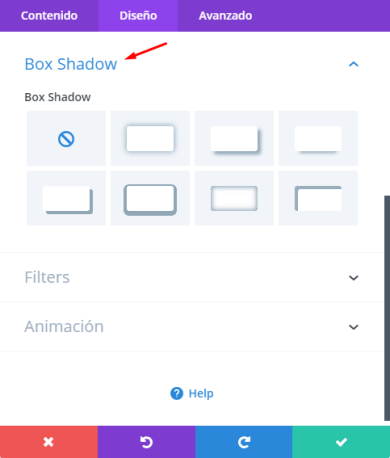
Filtros
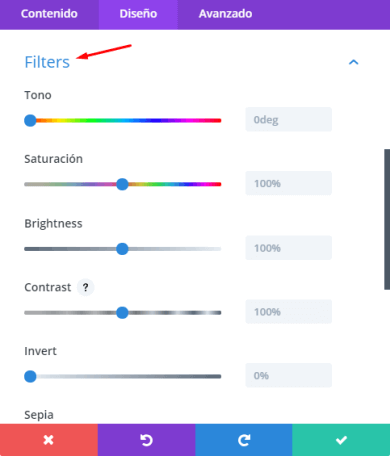 Los filtros del Encabezado de ancho completo de Divi son como esos ajustes que utilizamos para aplicar a las fotografías en los programas de edición de imágenes.
Los filtros del Encabezado de ancho completo de Divi son como esos ajustes que utilizamos para aplicar a las fotografías en los programas de edición de imágenes.
Aquí disponemos de un conjunto de efectos que podremos aplicar al encabezado para alterar su tonalidad natural y darle el acabado que deseamos a través de la graduación de los siguientes atributos:
✦ Tonalidad
✦ Brillo
✦ Contraste
✦ Invertir
✦ Sepia
✦ Opacidad
✦ Desenfoque
Animación
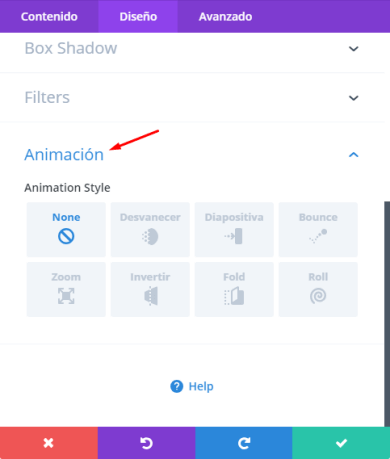 La sección Animación es la última de las opciones de configuración del Encabezado de ancho completo de Divi que encontramos en la pestaña Diseño.
La sección Animación es la última de las opciones de configuración del Encabezado de ancho completo de Divi que encontramos en la pestaña Diseño.
La animación es el efecto con el que aparece el módulo en la página. Si elegimos la opción None (desactivado) el video se carga junto con el resto de los elementos de la página de forma natural.
Si en cambio, seleccionamos alguna de las siete opciones de efectos que tiene Divi, el encabezado permanece apagado hasta que el usuario llegue hasta su lugar y, en ese momento, irrumpirá en la página con el efecto elegido.
Por el momento el Encabezado de ancho completo de Divi cuenta con siete efectos posible:
- Desvanecer. El encabezado va apareciendo suavemente.
- Diapositiva. El encabezado ingresa en la página como una diapositiva desde alguno de los lados.
- Bounce. El encabezado ingresa por alguno de los lados y hace un efecto de rebote.
- Zoom. El encabezado se va agrandando desde un punto hasta llegar al su tamaño definitivo.
- Invertir. El encabezado aparece girando sobre su propio eje.
- Fold. El encabezado aparece como una hoja de cuaderno que se abre.
- Roll. El encabezado aparece en la página rotando sobre un punto.
Según el efecto que elijamos se van a activar más opciones de configuración para que podamos definir cómo funciona el efecto. Por ejemplo podemos definir:
? La duración del efecto.
? El retardo del efecto.
? Y varias cosas más…
Si nos vamos a la pestaña Avanzado del Encabezado de ancho completo de Divi nos encontramos con tres secciones de configuración más:
ID y Clase CSS
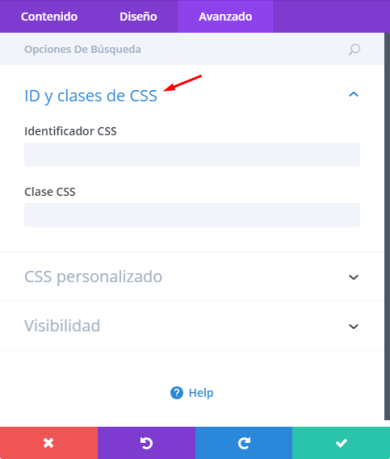 La primera de estas opciones es ID y Clase CSS, la cual nos va permitir asignarle al Encabezado de ancho completo determinados ajustes desde la hoja de estilos CSS.
La primera de estas opciones es ID y Clase CSS, la cual nos va permitir asignarle al Encabezado de ancho completo determinados ajustes desde la hoja de estilos CSS.
Si bien el Encabezado de ancho completo de Divi cuenta con un montón de opciones de configuración y personalización, es posible que necesites hacer algún ajuste más fino que no está entre las opciones disponibles.
Entonces vas a tener que recurrir a la hoja de estilos, o a la opción CSS personalizado del Personalizador. Pero antes es necesario asignarle al Encabezado de ancho completo un ID o bien una clase CSS que puedas utilizar en la hoja de estilos para referirte a él.
CSS Personalizado
 La sección CSS personalizado del Encabezado de ancho completo de Divi también sirve para asignarle estilos mediante CSS de una forma aún más sencilla, pero también más básica.
La sección CSS personalizado del Encabezado de ancho completo de Divi también sirve para asignarle estilos mediante CSS de una forma aún más sencilla, pero también más básica.
Consta de tres cajas en las que podemos escribir directamente el CSS que queramos aplicarle al módulo. La limitación de ésto es que solo podemos aplicarle estilos al módulo en sí mismo, pero no a los elementos que contiene.
Atributos
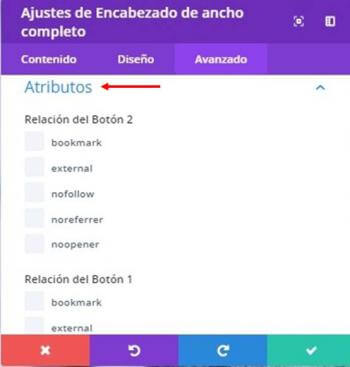 Esta sección hace referencia a la propiedad que tendrá la ventana o pestaña que se abrirá cuando presionemos el botón 1 o 2 a fin de establecer el vínculo entre esta y la página de nuestro sitio web donde se encuentre el Encabezado de ancho completo.
Esta sección hace referencia a la propiedad que tendrá la ventana o pestaña que se abrirá cuando presionemos el botón 1 o 2 a fin de establecer el vínculo entre esta y la página de nuestro sitio web donde se encuentre el Encabezado de ancho completo.
Estos son los atributos que podrás activar o desactivar:
? Bookmark: Este atributo garantiza que la URL de la página que se abrirá al presionar el botón se mantendrá inalterable sin importar los cambios que se realicen en el contenido asociado a esa URL.
? External: Este atributo indica que el contenido de la URL de la página mostrada en la nueva ventana pertenece a otro sitio web y no al nuestro.
? Nofollow: Sirve para indicar al motor de búsqueda que no incluya la URL de esa página cuando realice el rastreo de nuestro sitio web.
? Noreferrer: Este atributo indica al navegador que la página que se abrirá al pulsar el botón no tendrá incluido los datos de nuestro sitio web con el propósito de mantener anónima la vinculación.
? Noopener: Este atributo sirve para proteger a tu sitio web de un ataque malicioso que pueda provenir de la página abierta en la nueva ventana.
Visibilidad
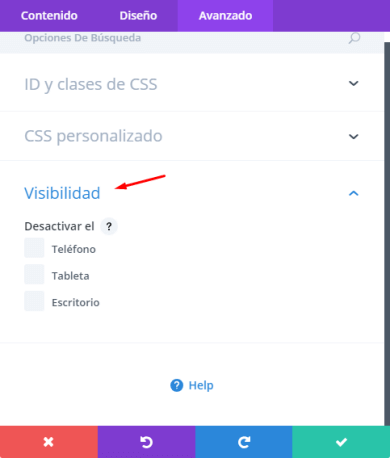 La sección Visibilidad del Encabezado de ancho completo de Divi nos permite definir si el módulo se ve en todos los dispositivos o solo en alguno de ellos (teléfono, Tablet y/o escritorio).
La sección Visibilidad del Encabezado de ancho completo de Divi nos permite definir si el módulo se ve en todos los dispositivos o solo en alguno de ellos (teléfono, Tablet y/o escritorio).
Ésto es muy importante ya que, en ocasiones, podemos necesitar mostrar un encabezado diferente según el dispositivos, para quitar algunos elementos que no son necesarios y quedan mal en móviles por ejemplo.
En estos casos lo que yo hago es crear dos módulos con el mismo contenido, uno mejor configurado para móviles y otro para equipos de escritorio.
Luego defino la visibilidad para cada uno de éstos módulos, para que solo se muestre el que yo quiero según el caso.
Transiciones
Mediante esta sección podemos configurar el modo en que la animación asignada al módulo se comportará al pasar la flecha del mouse sobre el Encabezado de ancho completo de Divi.
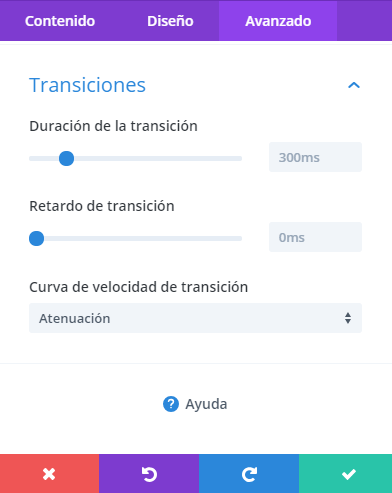
Estas son todas las posibilidades que nos ofrece el Encabezado de ancho completo de Divi. Lo cual no quiere decir que no vayan a incorporar funcionalidades nuevas en el futuro. ?
Temas relacionados
☀ Manual de Divi
☀ El bloque de imagen de fondo de Gutenberg
☀ El bloque de imagen de Divi
¿Te sirvió esta guía sobre el Encabezado de ancho completo de Divi? Entonces dame una mano ? para ayudar a más gente compartiéndola en las redes sociales ? ¡Gracias!
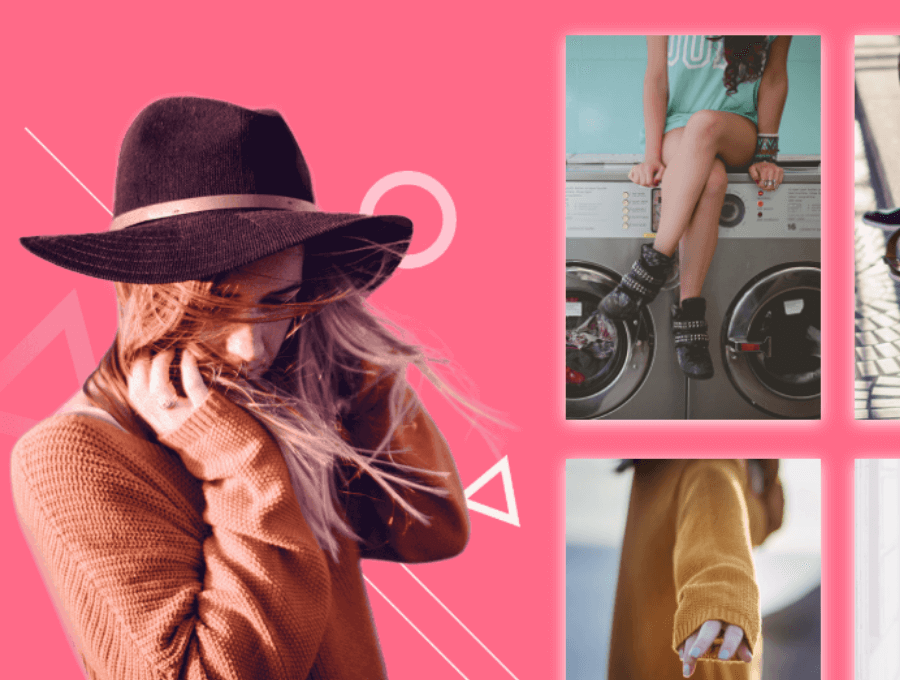

¡Hola! Me gusta tu contenido. Tengo duda sobre la forma en la que se puede asignar a cada uno de los botones un target diferente, es decir, quiero que un botón vaya a un sitio externo y el otro a un contenido interno de mi web.
¿Se puede hacer esto?